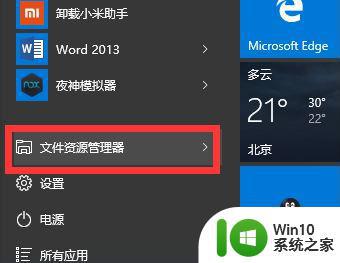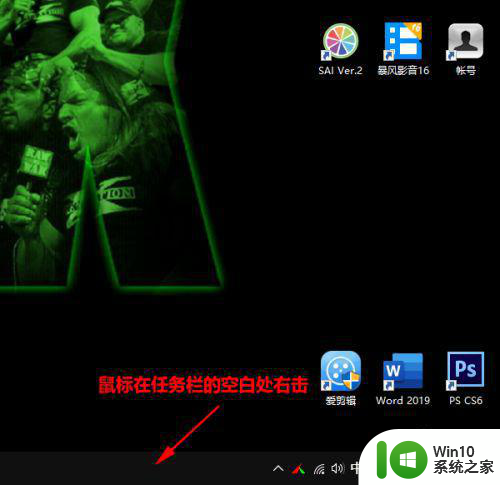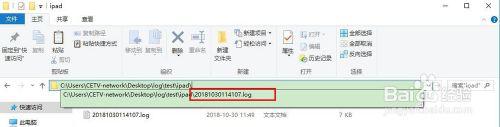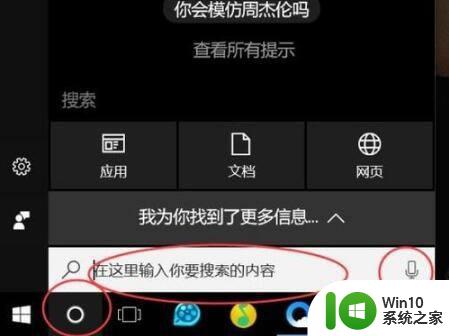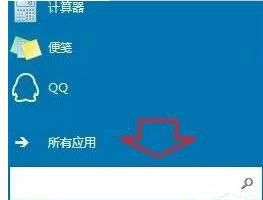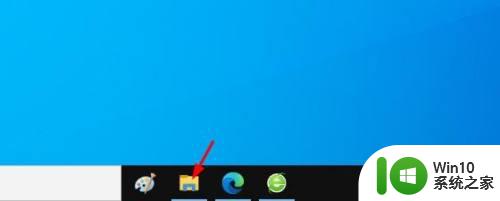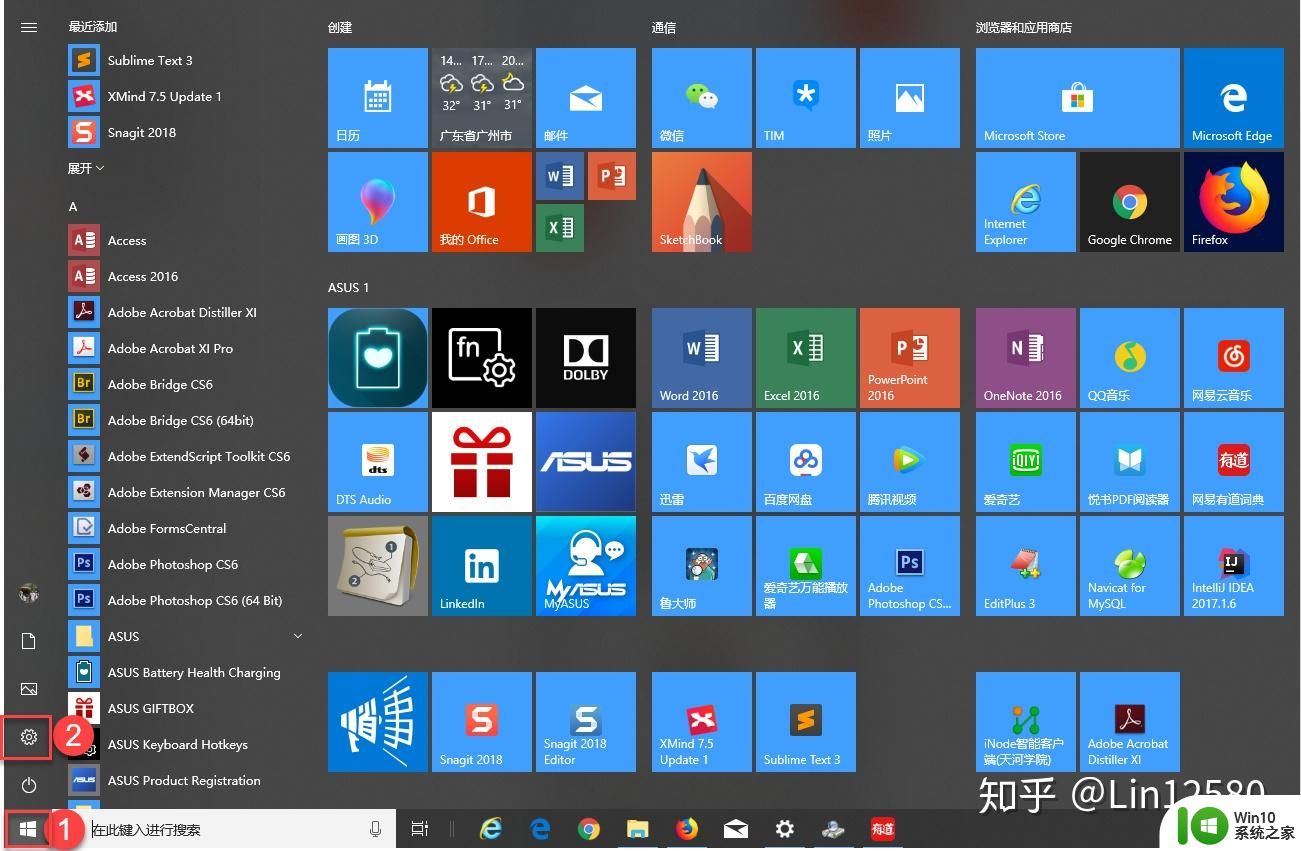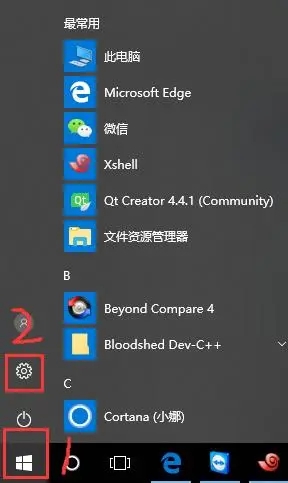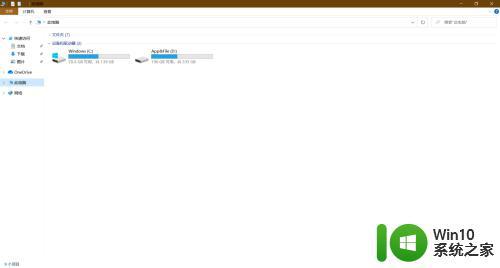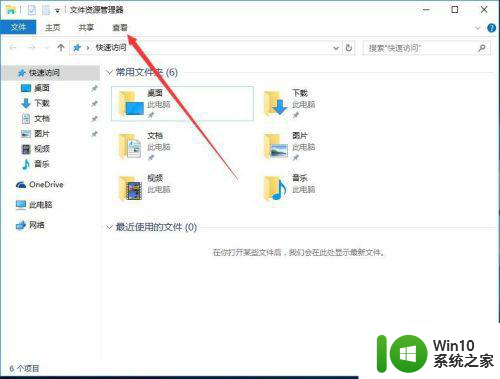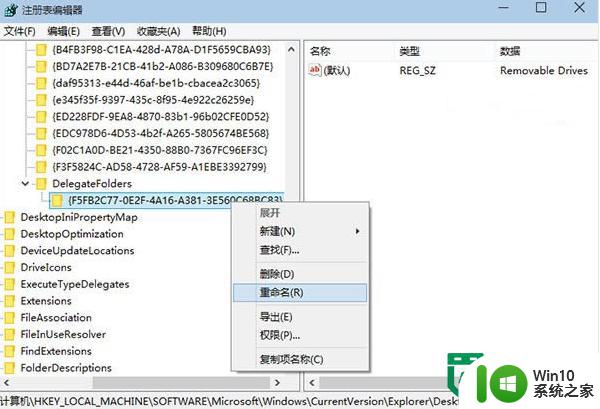win10资源管理器如何重启 win10重启资源管理器方法
更新时间:2023-06-09 10:44:24作者:jzjob
在日常使用Win10电脑的过程中,经常会遇到资源管理器卡顿或无响应的情况,这给我们的工作和生活带来不小的困扰。而解决这个问题的方法,就是重启资源管理器。那么,如何才能快速地重启Win10资源管理器呢?接下来,小编就来为大家详细介绍一下Win10资源管理器重启的方法。
具体方法:
1.方法一、
同时按住Ctrl+Shift+Esc键,找到资源管理器。选择资源管理器后,直接点击右下角,点击重新启动或点击鼠标右键,点击重新启动,就ok了。
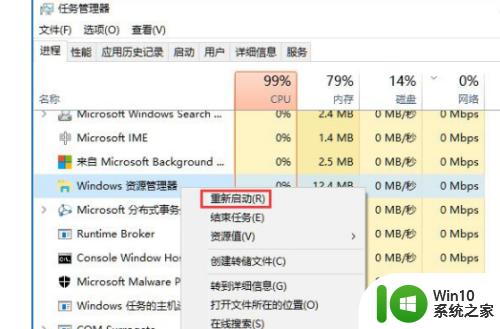
2.在桌面,单击鼠标右键,新建一个文本文档,
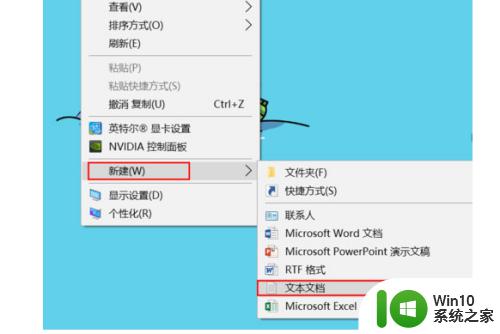
3.把txt后缀改成bat,然后右键鼠标,选择编辑,就会用记事本打开,复制下面这段代码,直接粘贴保存就好了;
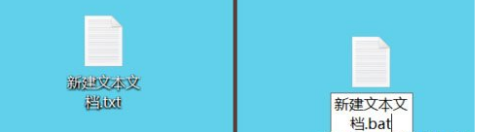
4. taskkill /f /im explorer.exe & start explorer.exe
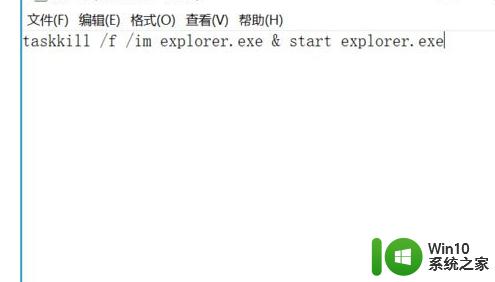
5.保存了这个文件,以后双击这个文件就能重启资源管理器啦!你可以把名字改成重启资源管理器,方便使用!
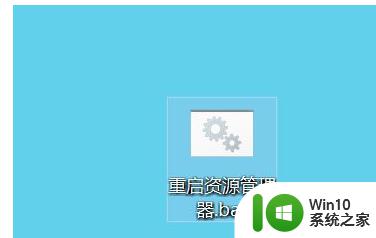
以上就是关于win10资源管理器如何重启的全部内容,有出现相同情况的用户就可以按照小编的方法了来解决了。